Bạn là người thường xuyên phải di chuyển hay đi công tác xa đến những nơi không có internet hay wifi. Bạn đang muốn sử dụng internet trên laptop mà không có phương án nào. Trong khi đó bạn lại đang sở hữu 1 chiếc Samsung Galaxy S5 hiện đại và đầy đủ mọi tính năng. Bài viết này chúng tôi sẽ hướng dẫn bạn làm sao để phát wifi từ chiếc Samsung Galaxy S5 của bạn.
- Khắc phục lỗi không phát được Wifi trên Galaxy S5
- Samsung Galaxy S5 - Cách hẹn giờ bật tắt Wifi
- Khắc phục, sửa lỗi không thể xóa ảnh trên Samsung Galaxy S5
- 8 mẹo tuyệt vời cho Samsung Galaxy S5, tips Galaxy S5 cực hay
- Samsung Galaxy S5 - Tăng tốc download file
Để phát wifi cho lapop hay các thiết bị khác đòi hỏi đầu tiên là bạn đã đăng ký dịch vị 3G hay 4G của nhà mạng và nhớ hãy duy trì đủ tiền để sử dụng dịch vụ. Tiếp theo bạn hãy làm theo các bước sau để biến Samsung Galaxy S5 trở thành 1 điểm phát wifi lý tưởng. Cách thực hiện tương tự như việc tạo điểm phát Wifi Samsung mà chúng ta đã biết trước đó.
HƯỚNG DẪN TẠO ĐIỂM PHÁT WIFI TRÊN SAMSUNG GALAXY S5
Bước 1: Vào mục Setting. Bạn có thể vào làm việc này bằng cách mở Menu ứng dụng chọn Setting hoặc có thể kéo thanh Notifications (thanh thông báo) và chọn biểu hình bánh răng như trong hình.
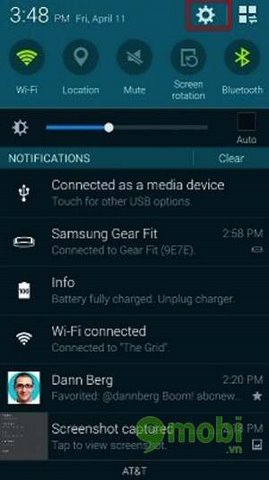
Hướng dẫn phát Wifi Samsung Galaxy S5
Bước 2: Nhấn vào "Network Connections" và nhấn "Tethering And Wi-Fi Hotspot"
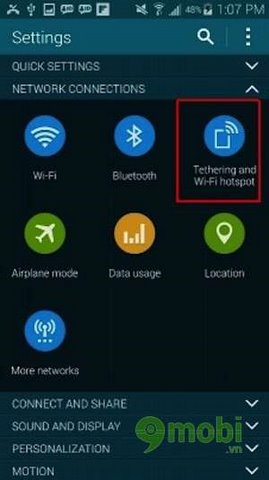
Hướng dẫn phát Wifi Galaxy S5
Bước 3: Nhấn vào "Mobile Hotspot"
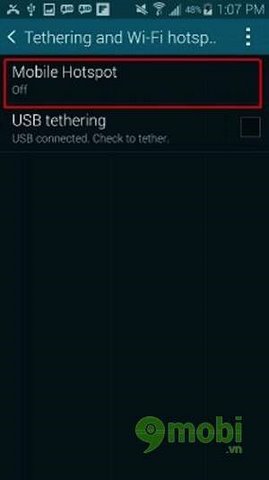
Cách phát Wifi Galaxy S5
Bước 4: Bật tính năng Mobile Hotspot bằng cách gạt thanh ngang ở trên đầu từ off sang on
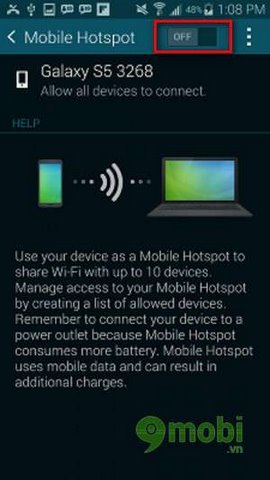
Cách tạo điểm phát Wifi Galaxy S5
Bước 5: Nhấn nút "Ok" để tắt kết nối Wi-Fi (Nếu bạn đang kết nối wifi). Thao thác này sẽ kích hoạt kết nối 3G,4G để bạn có thể chia sẻ kết nối mạng với các thiết bị khác.
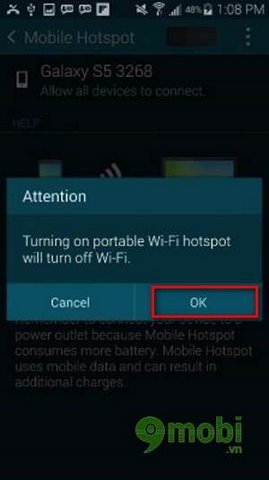
Bước 6: Để kết nối laptop, hay các thiết bị khác với mạng Wi-Fi phát ra từ Samsung Galaxy S5, hãy bật Wi-Fi ở thiết bị của bạn và dò tìm Wifi được phát từ Samsung Galaxy S5.
Trên Samsung Galaxy S5 sau khi thiết lập xong sẽ thông báo cho bạn tên mạng Wi-Fi và mật khẩu để bạn điền vào thiết bị khác của bạn. Trong hình dưới đây, tên mạng Wi-Fi là Galaxy S5 3268, và mật khẩu để truy cập là ymgu8055. Hiện tại với chức năng này bạn chưa thể đặt mật khẩu wifi cho mạng bạn vừa tạo được, do đó bạn chỉ có thể sử dụng wifi mặc định mà hệ thống đưa ra.
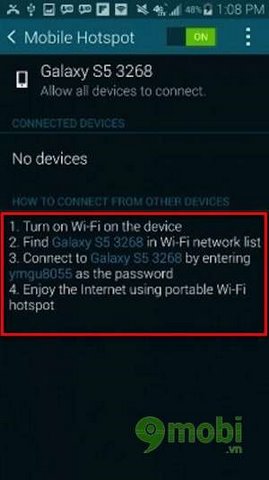
Phát Wifi Galaxy S5 thành công
Trên đây 9mobi.vn đã hướng dẫn xong các bạn cách phát wifi từ Samsung Galaxy S5 cho laptop cũng như các thiết bị khác. Mong rằng các bạn sẽ thực hiện nó 1 cách dễ dàng. Nếu đang sử dụng S6 có thể tham khảo hướng dẫn tạo điểm phát Wifi Galaxy S6 được 9mobi.vn thực hiện mới đây.
https://9mobi.vn/samsung-galaxy-s5-cach-phat-wifi-15n.aspx